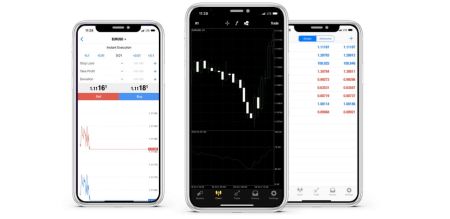ວິທີການດາວໂຫລດ, ຕິດຕັ້ງແລະເຂົ້າສູ່ລະບົບ XM MT4 ສໍາລັບ iPhone
XM MT4 ສໍາລັບ iPhone ໃຫ້ພໍ່ຄ້າມີເວທີການຄ້າມືຖືທີ່ມີປະສິດທິພາບໃນການຕິດຕາມຕະຫຼາດ, ປະຕິບັດການຄ້າ, ແລະຈັດການບັນຊີທຸກເວລາ. ດ້ວຍການໂຕ້ຕອບທີ່ມີຄວາມຕັ້ງໃຈແລະມີລັກສະນະທີ່ເຂັ້ມແຂງ, ແອັບ relifibility ແລະຄວາມສະດວກສະບາຍທີ່ພໍ່ຄ້າທີ່ທັນສະໄຫມຕ້ອງການ.
ບໍ່ວ່າທ່ານເປັນຜູ້ເລີ່ມຕົ້ນຫຼືເປັນພໍ່ຄ້າຕາມລະດູການ, ການຕັ້ງຄ່າ XM MT4 ໃນ iPhone ຂອງທ່ານແມ່ນຂະບວນການທີ່ກົງໄປກົງມາ. ຄູ່ມືນີ້ຈະຍ່າງທ່ານຜ່ານຂັ້ນຕອນໃນການດາວໂຫລດ, ຕິດຕັ້ງ, ແລະເຂົ້າສູ່ລະບົບ, ຮັບປະກັນໃຫ້ທ່ານສາມາດເຂົ້າເຖິງບັນຊີການຄ້າຂອງທ່ານດ້ວຍຄວາມສະດວກສະບາຍ.
ບໍ່ວ່າທ່ານເປັນຜູ້ເລີ່ມຕົ້ນຫຼືເປັນພໍ່ຄ້າຕາມລະດູການ, ການຕັ້ງຄ່າ XM MT4 ໃນ iPhone ຂອງທ່ານແມ່ນຂະບວນການທີ່ກົງໄປກົງມາ. ຄູ່ມືນີ້ຈະຍ່າງທ່ານຜ່ານຂັ້ນຕອນໃນການດາວໂຫລດ, ຕິດຕັ້ງ, ແລະເຂົ້າສູ່ລະບົບ, ຮັບປະກັນໃຫ້ທ່ານສາມາດເຂົ້າເຖິງບັນຊີການຄ້າຂອງທ່ານດ້ວຍຄວາມສະດວກສະບາຍ.
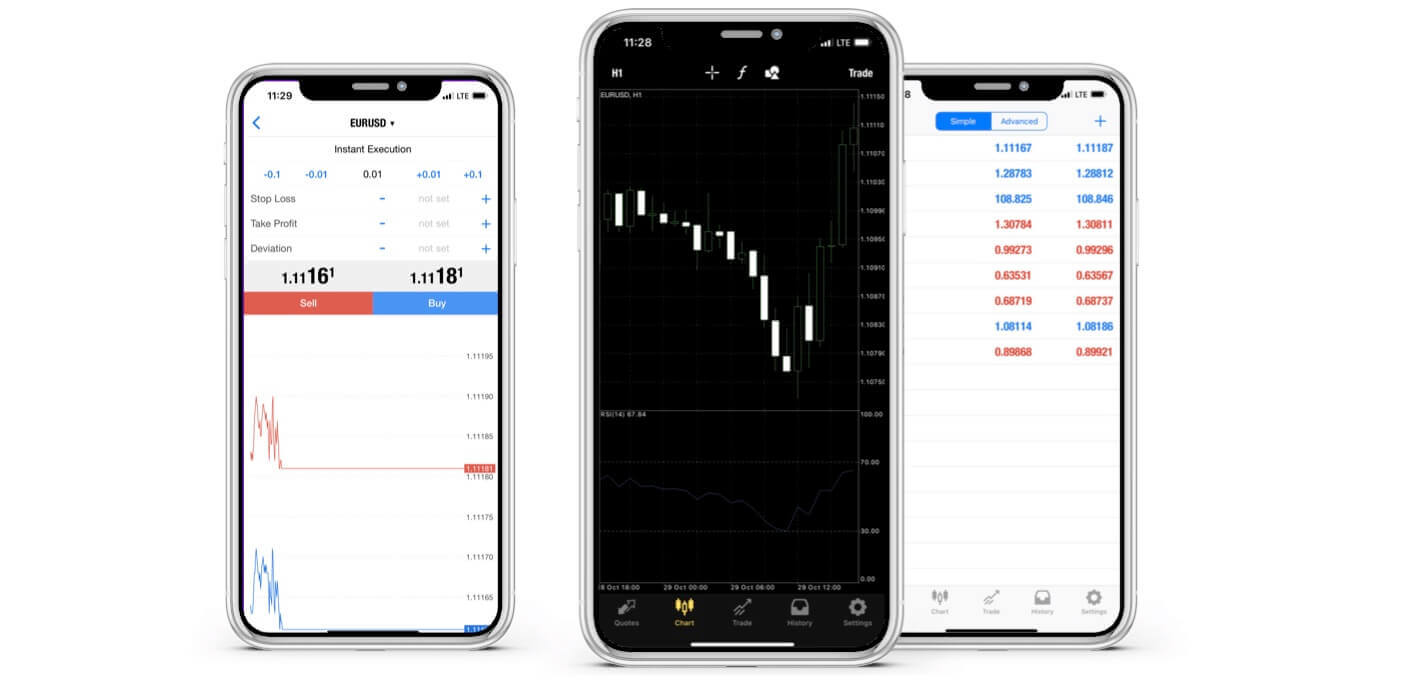
ເປັນຫຍັງ XM MT4 iPhone Trader ດີກວ່າ?
XM MT4 iPhone Trader ອະນຸຍາດໃຫ້ທ່ານເຂົ້າເຖິງບັນຊີຂອງທ່ານໃນແອັບພລິເຄຊັນພື້ນເມືອງຂອງ iPhone ດ້ວຍການເຂົ້າສູ່ລະບົບ ແລະລະຫັດຜ່ານດຽວກັນທີ່ທ່ານໃຊ້ເພື່ອເຂົ້າເຖິງບັນຊີຂອງທ່ານໃນ PC ຫຼື Mac ຂອງທ່ານ.
ຄຸນສົມບັດຂອງ XM MT4 iPhone Trader
- 100% ຄໍາຮ້ອງສະຫມັກຕົ້ນສະບັບ iPhone
- ຟັງຊັນບັນຊີ MT4 ເຕັມ
- 3 ປະເພດຕາຕະລາງ
- 30 ຕົວຊີ້ວັດດ້ານວິຊາການ
- ວາລະສານປະຫວັດສາດການຄ້າສະບັບເຕັມ
- ຟັງຊັນຂ່າວໃນຕົວທີ່ມີການແຈ້ງເຕືອນ Push
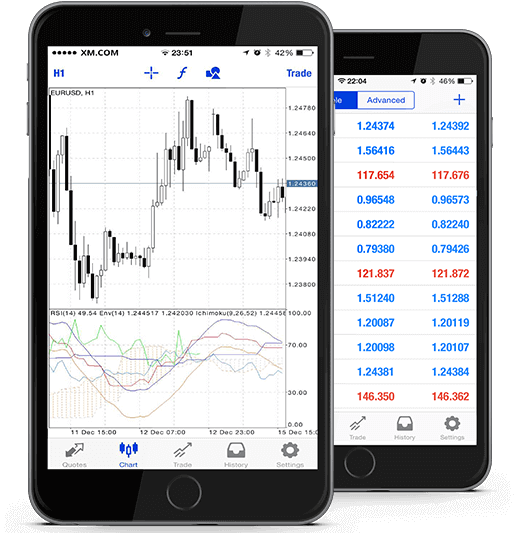
ວິທີການເຂົ້າເຖິງ XM iPhone MT4
ຂັ້ນຕອນທີ 1
- ເປີດ App Store ໃນ iPhone ຂອງທ່ານ, ຫຼືດາວໂຫລດແອັບຯ ທີ່ນີ້ .
- ຄົ້ນຫາ MetaTrader 4 ໃນ App Store ໂດຍການໃສ່ຄໍາ MetaTrader 4 ໃນພາກສະຫນາມຄົ້ນຫາ
- ຄລິກທີ່ໄອຄອນ MetaTrader 4 ເພື່ອຕິດຕັ້ງຊອບແວໃສ່ iPhone ຂອງທ່ານ.
ດາວໂຫລດ MT4 iOS App ໃນປັດຈຸບັນ
ຂັ້ນຕອນທີ 2
- ດຽວນີ້ເຈົ້າຈະຖືກເຕືອນໃຫ້ເລືອກລະຫວ່າງເຂົ້າສູ່ລະບົບດ້ວຍບັນຊີທີ່ມີຢູ່ແລ້ວ / ເປີດບັນຊີຕົວຢ່າງ,
- ເມື່ອຄລິກເຂົ້າສູ່ລະບົບທີ່ມີບັນຊີທີ່ມີຢູ່ແລ້ວ / ເປີດບັນຊີຕົວຢ່າງ, ປ່ອງຢ້ຽມໃຫມ່ຈະເປີດ,
- ໃສ່ XM ໃນຊ່ອງຊອກຫາ
- ຄລິກໄອຄອນ XMGlobal-Demo ຖ້າທ່ານມີບັນຊີຕົວຢ່າງ, ຫຼື XMGlobal-Real ຖ້າທ່ານມີບັນຊີແທ້ຈິງ.
ຂັ້ນຕອນທີ 3
- ໃສ່ການເຂົ້າສູ່ລະບົບແລະລະຫັດຜ່ານຂອງທ່ານ,
- ເລີ່ມການຊື້ຂາຍໃນ iPhone ຂອງທ່ານ
XM MT4 FAQs
ຂ້ອຍສາມາດຊອກຫາຊື່ເຊີບເວີຂອງຂ້ອຍຢູ່ໃນ MT4 (PC/Mac) ໄດ້ແນວໃດ?
ກົດ File - ຄລິກ "ເປີດບັນຊີ" ເຊິ່ງເປີດໜ້າຕ່າງໃໝ່, "ເທຣດເຊີບເວີ" - ເລື່ອນລົງແລ້ວຄລິກທີ່ປຸ່ມ + ທີ່ຢູ່ "ເພີ່ມນາຍໜ້າໃໝ່", ຈາກນັ້ນພິມ XM ແລະຄລິກ "ສະແກນ".ເມື່ອການສະແກນໄດ້ຖືກເຮັດແລ້ວ, ປິດປ່ອງຢ້ຽມນີ້ໂດຍການຄລິກໃສ່ "ຍົກເລີກ".
ປະຕິບັດຕາມນີ້, ກະລຸນາພະຍາຍາມເຂົ້າສູ່ລະບົບອີກເທື່ອຫນຶ່ງໂດຍການຄລິກໃສ່ "ໄຟລ໌" - "ເຂົ້າສູ່ລະບົບບັນຊີການຄ້າ" ເພື່ອເບິ່ງວ່າຊື່ເຄື່ອງແມ່ຂ່າຍຂອງທ່ານຢູ່ທີ່ນັ້ນ.